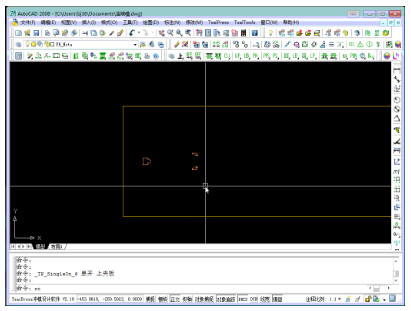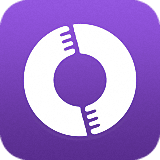凯叔讲故事怎么设置禁止购买?凯叔讲故事设置禁止购买方法
很多小伙伴在使用凯叔讲故事的时候,想知道怎么设置禁止购买,下面小编就为大家分享凯叔讲故事设置禁止购买方法,感兴趣的小伙伴不要错过哦!
凯叔讲故事怎么设置禁止购买?凯叔讲故事设置禁止购买方法
1、首先在凯叔讲故事【我的】栏目,点击页面中的【设置】;

2、然后在凯叔讲故事设置页面,点击【守护模式】;

3、在守护模式中,点击【消费限制】右侧的开关;

4、最后成功开启消费限制,操作完成。

以上这篇文章就是凯叔讲故事设置禁止购买方法,更多教程尽在6z6z下载。
查看更多资讯请关注6z6z下载站

 咪咪日常ios版v1.2
咪咪日常ios版v1.2  永远的7日之都九游版
永远的7日之都九游版  海魂九游版
海魂九游版  魔神变九游版
魔神变九游版  剑御九州
剑御九州  剑御九州九游版
剑御九州九游版  天途九游版
天途九游版  天途破解版
天途破解版  破镜重圆
破镜重圆